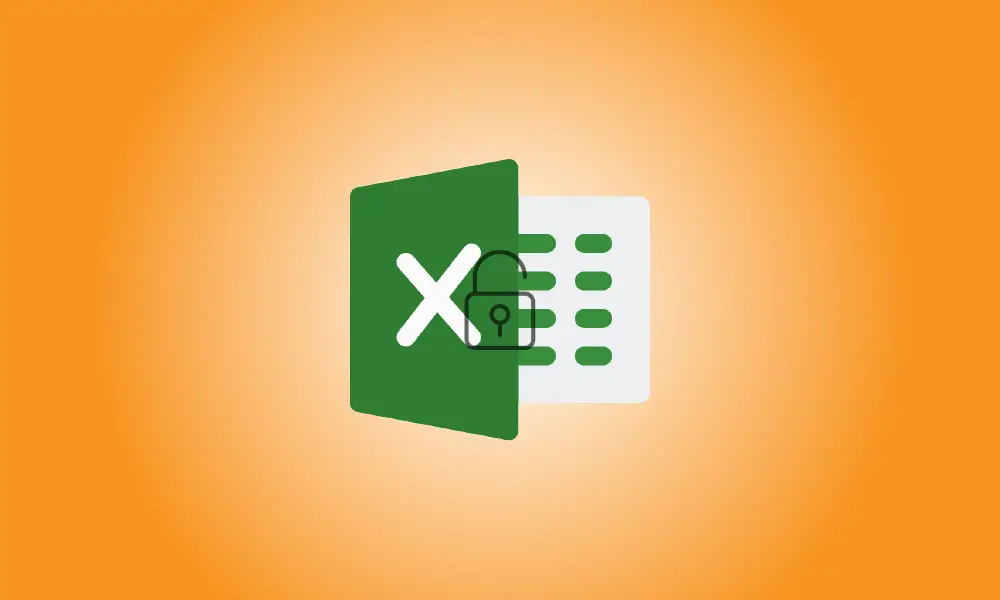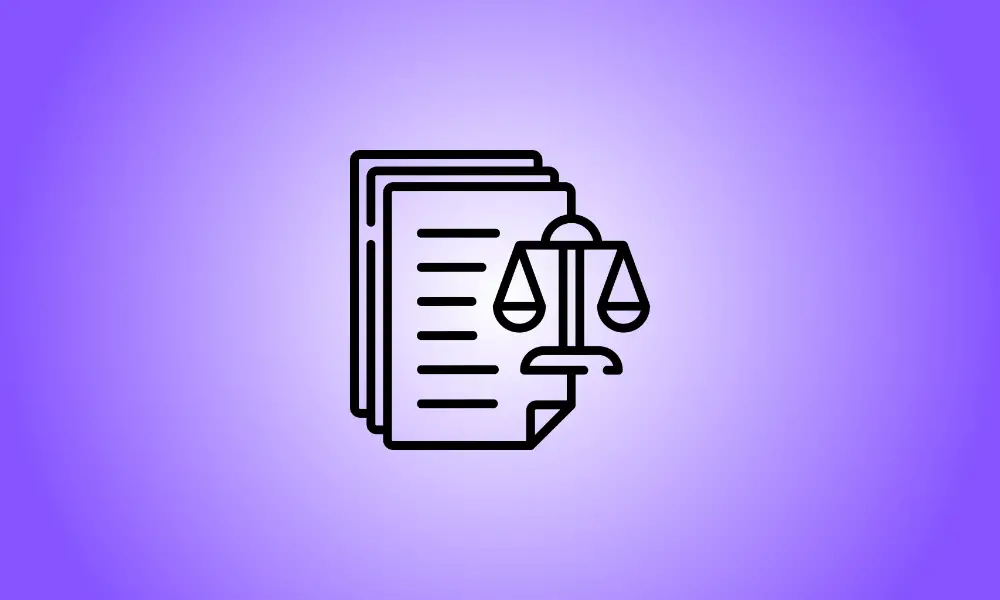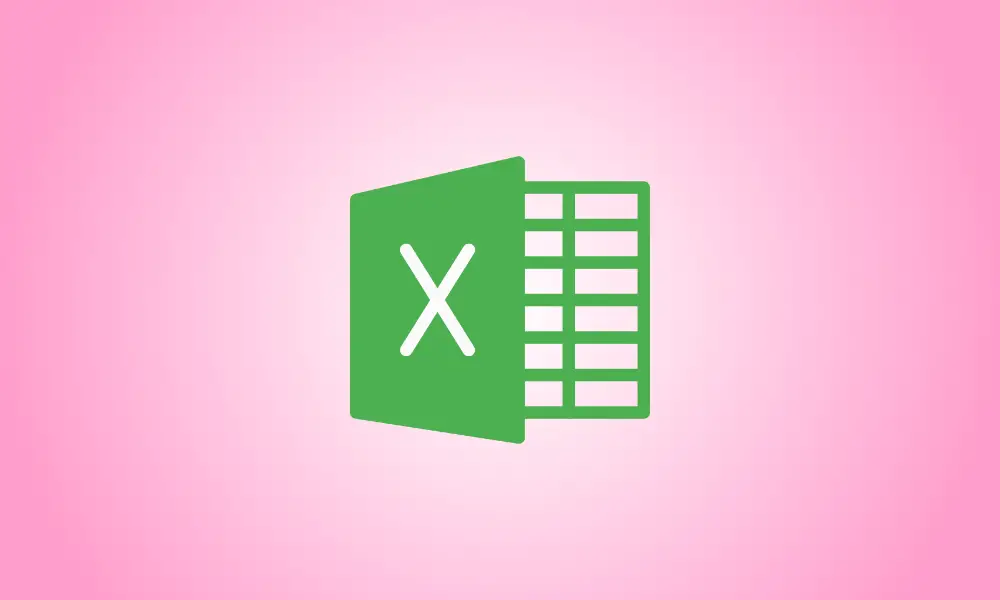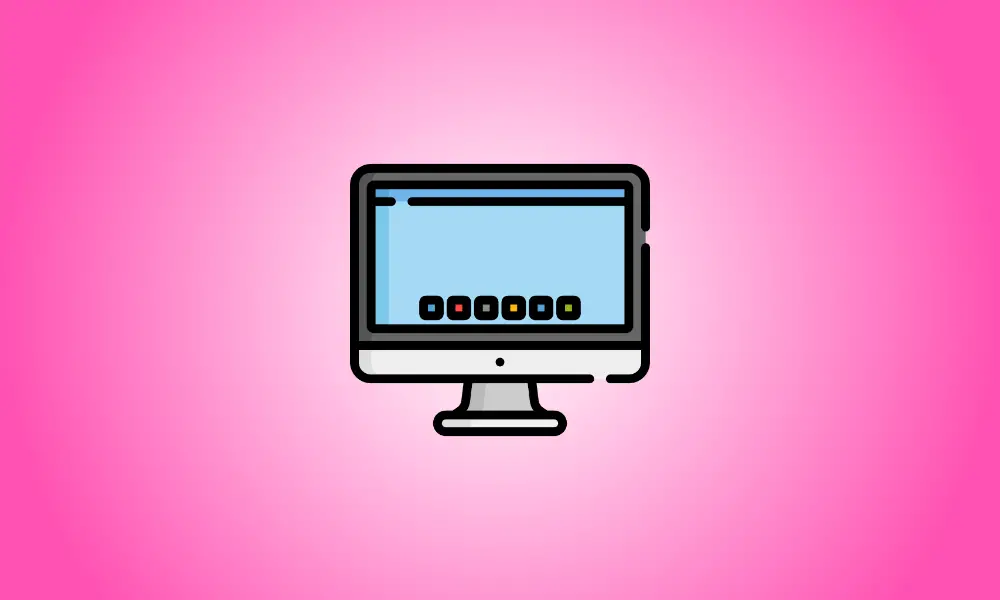概述
如果你的Excel表格中有很多数据,那么通过快捷键“Ctrl+f”可以快速的定位到数据,如果你想批量一键替换某个关键词也很简单,通过“Ctrl+h”就可以完成操作,以下是具体的操作步骤。
操作环境
操作系统:Windows10
软件:Microsoft Excel
操作步骤
1.在Excel中查找关键词。
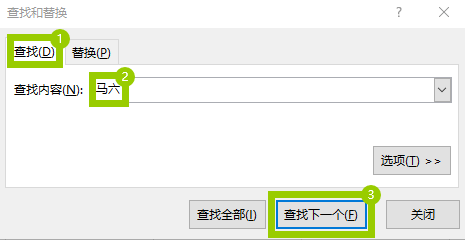
打开Excel表格,使用快捷键“Ctrl+f”打开“查找和替换”窗口,此时上方的“查找”和“替换”选项卡自动切换到了“查找”,然后在“查找内容”文本框中输入需要查询的关键字,接着点击“查找下一个”就可以快速的定位你所需要查询的数据所在的位置,继续点击“查找下一个”可以快速的定位到下一个数据。
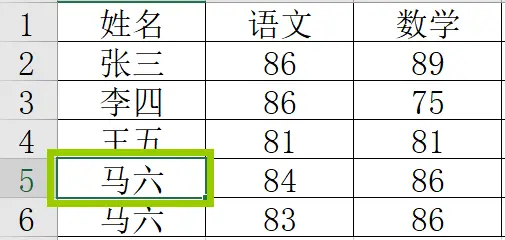
可以看到,已经定位到了与所查关键词匹配的第一个结果所在的位置,当前数据会自动处于选中状态,你也可以通过左边列的颜色快速定位数据所在的行,然后再在行数据中找到被选中的数据位置。
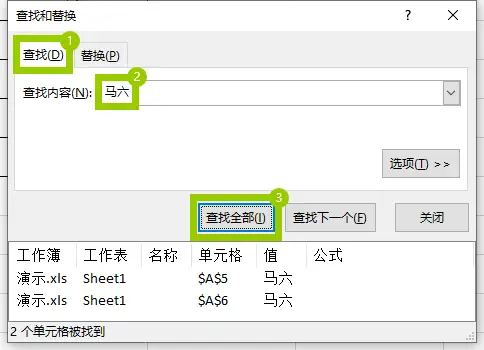
点击“查找全部”按钮可以一次查找到所有数据,查找结果会以行的形式显示在查找窗口的下边,你也可以在最下边看到符合查找条件的记录的个数。
2.在Excel中替换关键词。
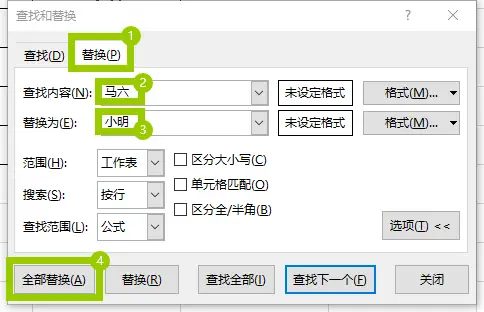
使用快捷键“Ctrl+h”可以快速的打开替换窗口,在“查找内容”文本框中输入需要被替换的关键词,在“替换为”文本框中输入要被替换为的文本,最后点击“全部替换”可以批量替换完当前表格中所有符合查找记录的关键词。
- 点击“替换”按钮可以替换当前的第一个查找记录。
- 你也可以在“查找内容”和“替换为”文本框的最右边的“格式”按钮中选择要查找或者要被替换为的文本的格式。
- 点击“查找和替换”窗口中的“选项”按钮可以隐藏“格式”、“范围”、“搜索”、“查找范围”等按钮。
提示
- 使用撤销键快捷键为“Ctrl+z”可以撤销替换操作。